|

对比起Photoshop的笔刷,Fireworks的笔触显然是小毛见大毛。不单单是功能上比较逊,而且笔触的保存和管理方面也很麻烦。但是咱们只是享受绘画的乐趣,而不是软件的强大。
在这一次,你将看到如何用fireworksDIY“细叶榕”树叶的笔触,并且将笔触应用于鼠标绘画。请准备享受DIY的乐趣吧!!!
一、DIY细叶榕树叶笔触
在第一节的内容里面你将完成下面几个流程
-
更改笔触属性DIY笔触
-
保存笔触的PNG文件
-
建立笔触样式
如果你想马上开始绘画大树,请先下载笔触的PNG文件或.stl样式文件,然后直接阅读第二节的内容。

1.1 更改笔触属性DIY笔触
首先在画布上画一条200px的水平矢量直线,然后应用“油画效果-泼溅”笔触,笔触大小为4px,颜色为绿色。
-
打开该笔触选项,“纹理”改为“烟雾”,50%。继续按下“高级”按钮,进行如图1说明的更改,其他参数不变。
-
按下“添加笔触”按钮,添加你DIY的笔触,命名为“油画效果:树叶-细叶榕”。(一个好的命名将方便你以后的调用)
添加后,你就可以在“油画效果”类的笔触中找到你DIY的笔触
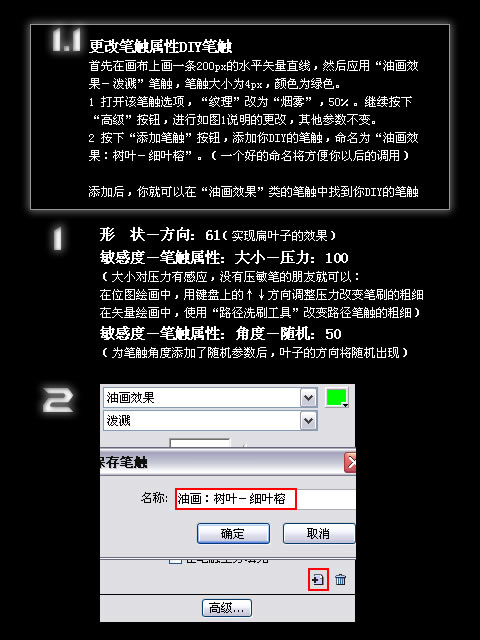
出处:蓝色理想
责任编辑:moby
上一页 下一页 DIY树叶笔触画一棵树 [2]
◎进入论坛Photoshop、Fireworks版块参加讨论,我还想发表评论。
|







